
![SûËdan styrer du caretmarkû¡ren med lydstyrkeknapper [Android] SûËdan styrer du caretmarkû¡ren med lydstyrkeknapper [Android]](http://beogradionica.com/img/android-2017/how-to-control-caret-cursor-with-volume-buttons.jpg)
For tyve ûËr siden var det svûÎrt at forestille sig en bedre mûËde at skrive pûË end med et fysisk tastatur. PûË det tidspunkt var det svûÎrt at forestille sig at skrive pûË en lille enhed kunne vûÎre muligt eller nemt. Teknologi har vist, at dette er ellers. Folk skriver pûË telefoner af alle stû¡rrelser, og der er ingen fysiske tastaturer involveret. Berû¡ringsskûÎrme er forbedret eksponentielt i kvalitet. Mobiloperativsystemer har ligeledes justeret til at skrive pûË en lille skûÎrm. PûË Android er en markû¡r kun til stede, nûËr du skriver tekst. For at kontrollere, hvor markû¡ren er aktiv, skal du trykke og holde pûË tekst. Et lille hûËndtag, der er fastgjort til markû¡ren, vises, og lader dig vûÎlge, hvor du slipper sporet. Markû¡rstyring er en Android-app, der lader dig styre markû¡rmarkû¡ren med volumenknapper. SûËdan fungerer det.
Installer markû¡rstyring og start det pûË din enhed. Tryk pûË knappen "Start service" og tryk pûË "Vis indstillingerne" pûË den advarsel, der vises pûË skûÎrmen. Fû¡r du kan begynde at bruge markû¡rstyring, skal du give den adgang til yderligere tilgûÎngelighed indstillinger.
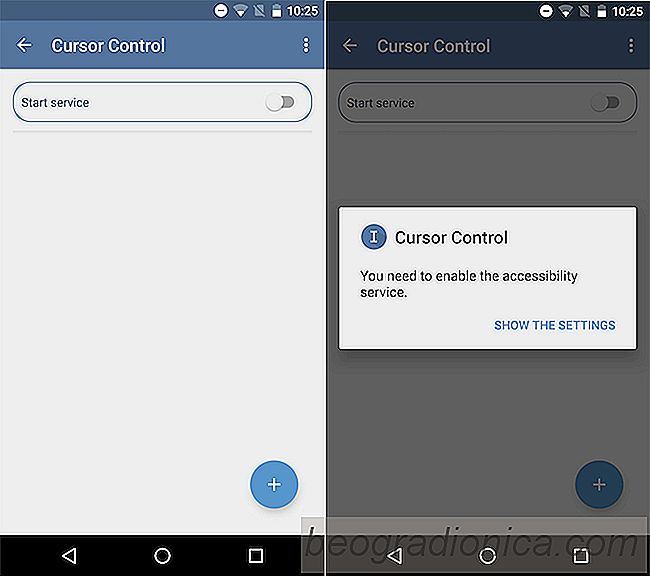
NûËr du trykker pûË 'Vis indstillingerne', skifter du over til skûÎrmbilledet TilgûÎngelighedsindstillinger. Rul ned og kig efter 'Markû¡rstyring' pûË denne skûÎrm. Tryk pûË den og tûÎnd for tjenesten. En alarm pûË skûÎrmen viser dig, hvad appen skal gû¡re med disse ekstra tilladelser.
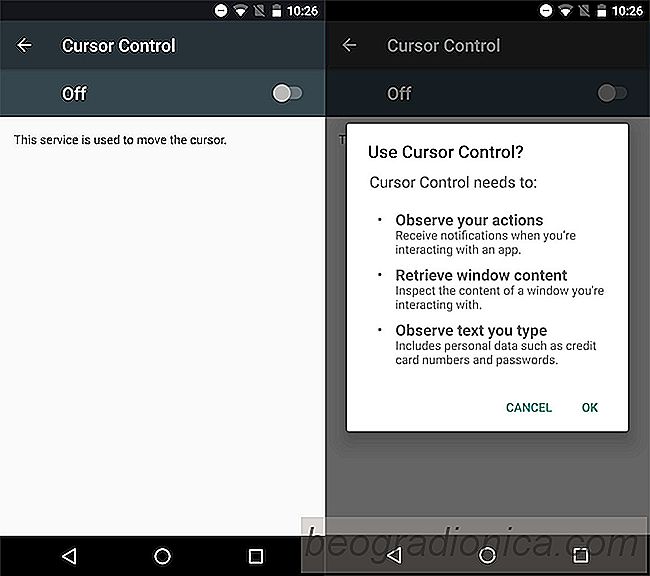
Markû¡rstyring starter ikke automatisk. Appen lader dig vûÎlge hvilke apps du aktiverer den til. Dette er nogle fremragende fremsyn pûË udviklerens side, fordi volumetasterne pûË en enhed ikke er overflû¡dige. De tjener en funktion pûË startskûÎrmen og indenfor medieapps. Den sidste ting du vil have, er en vigtig funktion som at blive kapret.
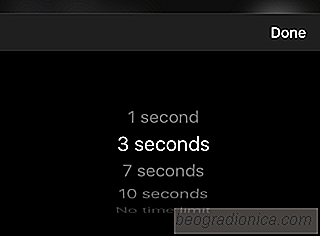
SûËdan sender du selvdestruerende meddelelser pûË Viber
Selvdestruerende meddelelser bliver hurtigt et populûÎrt element i messaging apps. Egenskaben selv kom oprindeligt fra Snapchat. Messaging apps har siden indarbejdet den samme funktion eller en variation af det. Viber er den nyeste app for at fûË en selvdestruerende funktion. Funktionen fungerer kun for billeder og videoer.

SûËdan sûÎttes du pûË flash til frontkameraet i Google kamera
I lang tid var et kamera pûË en telefon sûËdan en fantastisk ting du ikke kunne forestille dig at fûË noget bedre. Som teknologien er forbedret, blev kameraer pûË vores telefoner bedre og i stand til at tage skarpere billeder. Snart begyndte telefonproducenter at tilfû¡je en flash til telefoner. Det er ikke kun kamerateknologi, der er udviklet gennem ûËrene.